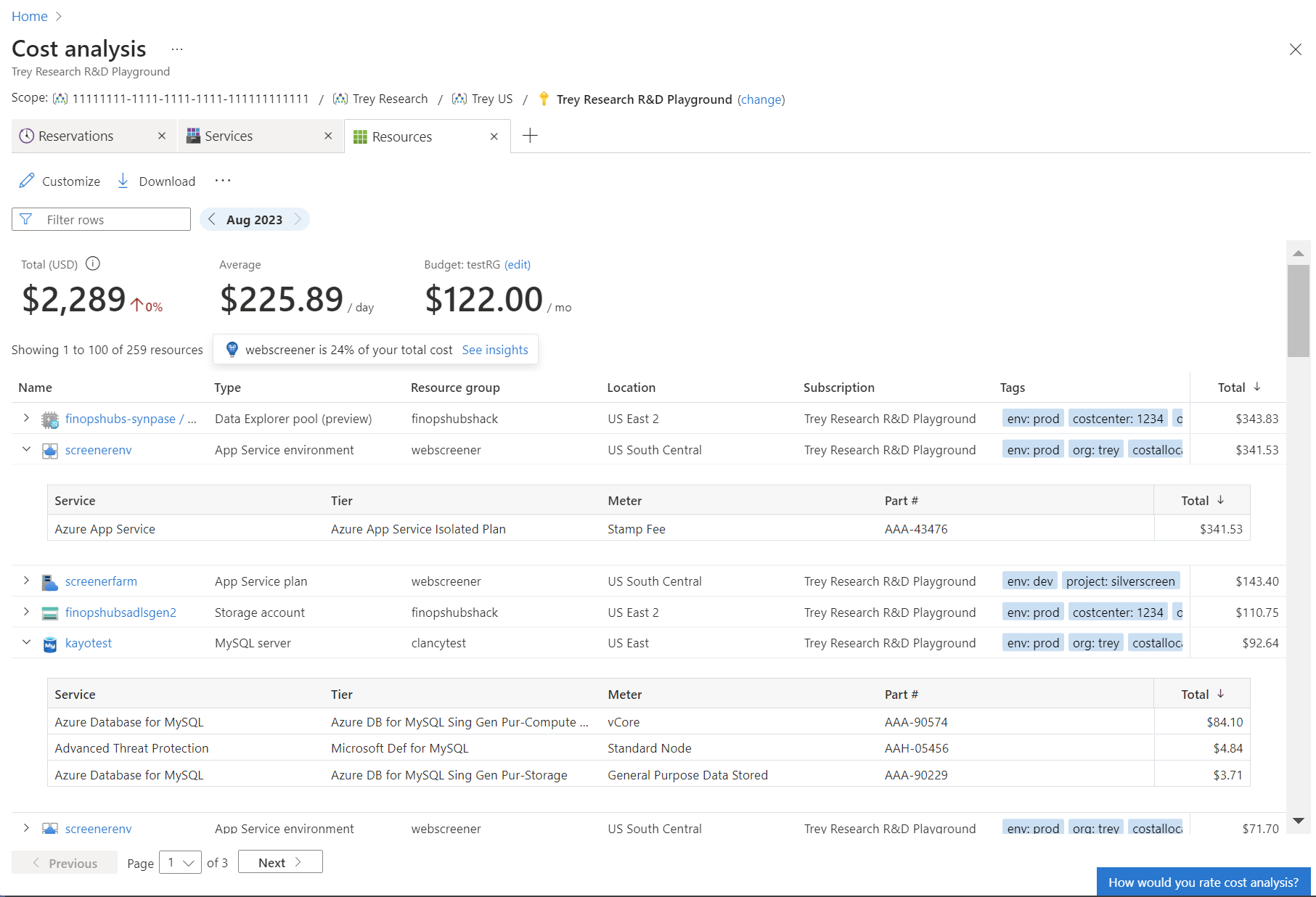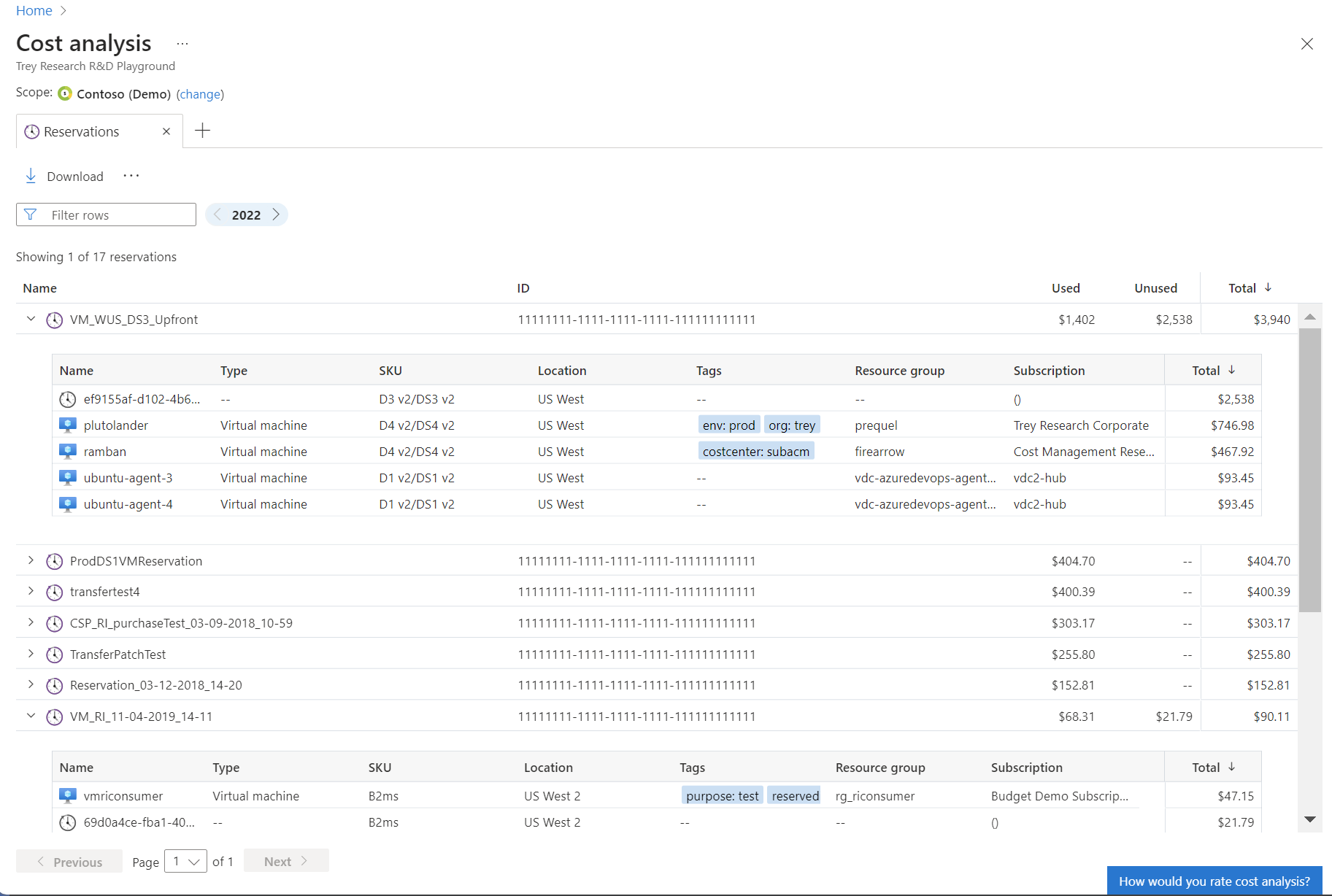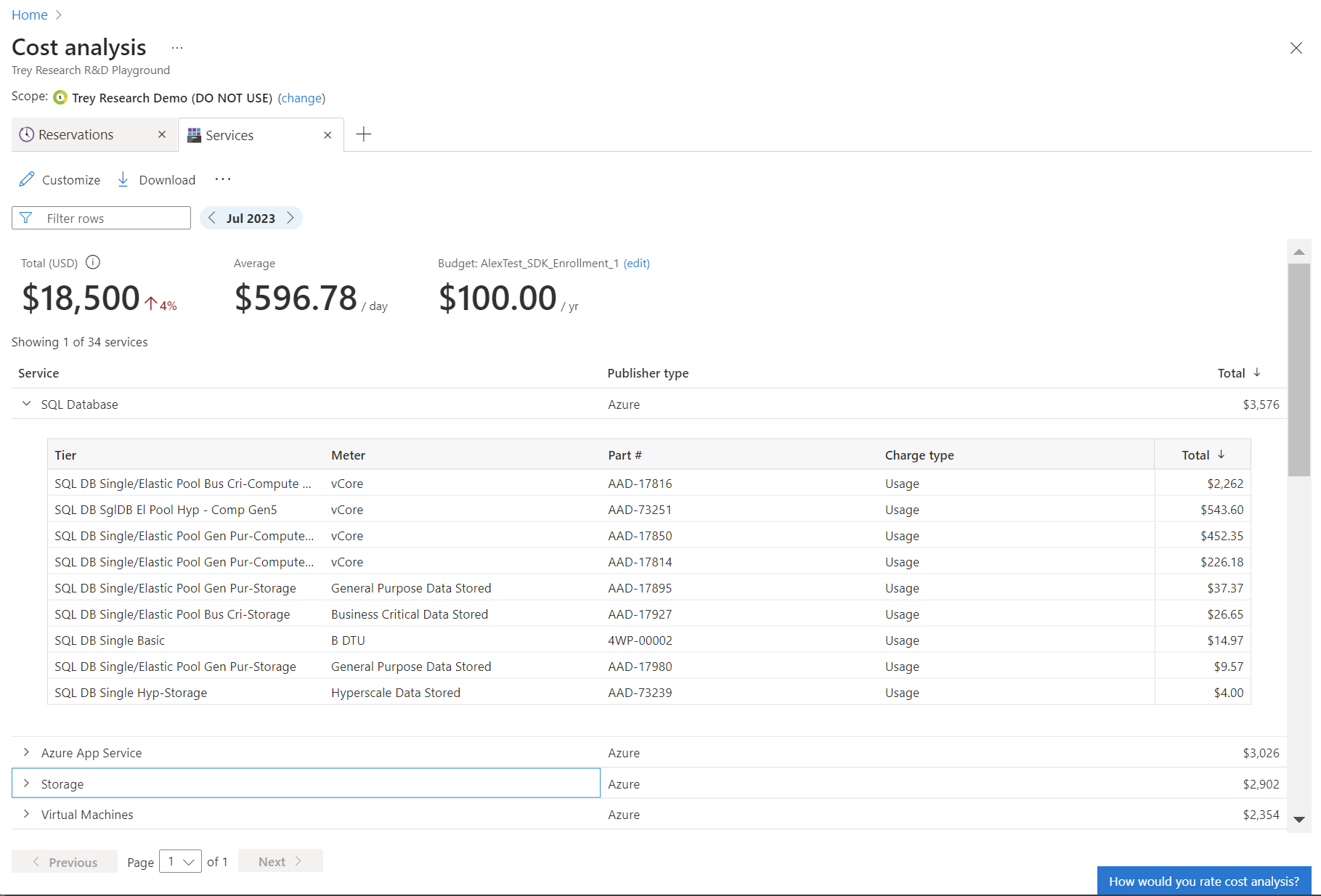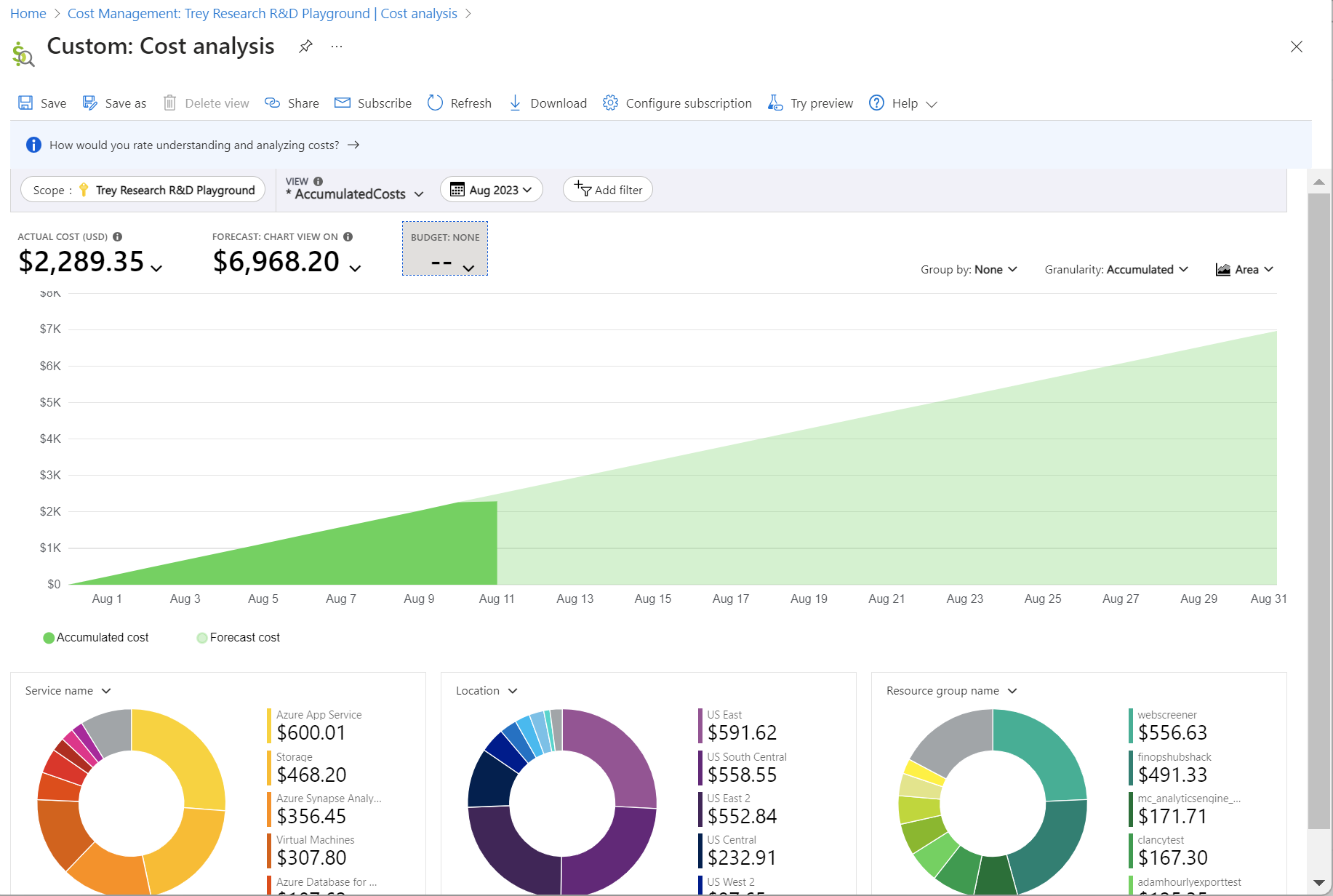Catatan
Akses ke halaman ini memerlukan otorisasi. Anda dapat mencoba masuk atau mengubah direktori.
Akses ke halaman ini memerlukan otorisasi. Anda dapat mencoba mengubah direktori.
Cost Management mencakup beberapa alat untuk membantu Anda melihat dan memantau biaya cloud Anda. Saat Anda memulai, Analisis Biaya adalah yang pertama yang harus Anda pahami. Dan dalam Analisis Biaya, Anda akan mulai dengan tampilan bawaan. Artikel ini membantu Anda memahami kapan harus menggunakan tampilan mana, bagaimana masing-masing memberikan wawasan unik tentang biaya Anda dan langkah berikutnya yang direkomendasikan untuk menyelidiki lebih lanjut.
Menganalisis biaya sumber daya
Cost Management menawarkan dua tampilan untuk menganalisis biaya sumber daya Anda:
- Biaya menurut sumber daya (tampilan yang dapat disesuaikan)
- Sumber daya (tampilan pintar)
Kedua tampilan hanya tersedia saat Anda memilih cakupan grup langganan atau sumber daya.
Tampilan Biaya menurut sumber daya yang dapat disesuaikan menunjukkan daftar semua sumber daya. Informasi ditampilkan dalam format tabular.
Tampilan cerdas Sumber Daya memperlihatkan daftar semua sumber daya, termasuk sumber daya yang dihapus. Tampilannya seperti tampilan Biaya menurut sumber daya dengan peningkatan berikut:
- Performa yang dioptimalkan untuk memuat sumber daya lebih cepat.
- Memberikan wawasan cerdas untuk membantu Anda lebih memahami data Anda, seperti anomali biaya langganan.
- Menyertakan pilihan rentang tanggal kustom yang lebih sederhana dengan dukungan untuk rentang tanggal relatif.
- Memungkinkan Anda menyesuaikan unduhan untuk mengecualikan rincian bersusun. Misalnya, sumber daya tanpa meter dalam tampilan Sumber Daya.
- Mengelompokkan biaya Azure dan Marketplace untuk satu sumber daya bersama-sama pada satu baris.
- Mengelompokkan sumber daya terkait bersama-sama berdasarkan hierarki sumber daya di Azure Resource Manager.
- Mengelompokkan sumber daya terkait di bawah induk logis mereka menggunakan
cm-resource-parenttag (atur nilai ke ID sumber daya induk). - Memperlihatkan jenis sumber daya dengan ikon.
- Menyediakan detail pemecahan masalah yang ditingkatkan untuk menyederhanakan dukungan.
Gunakan salah satu tampilan untuk:
- Identifikasi kontributor biaya teratas berdasarkan sumber daya.
- Pahami bagaimana Anda dikenakan biaya untuk sumber daya.
- Temukan peluang terbesar untuk menghemat uang.
- Hentikan atau hapus sumber daya yang seharusnya tidak berjalan.
- Identifikasi perubahan bulan ke bulan yang signifikan.
- Identifikasi dan tandai sumber daya yang tidak diberi tag.
Menganalisis biaya grup sumber daya
Grup Sumber Daya menampilkan biaya agregat menurut grup sumber daya di langganan, grup manajemen, atau akun penagihan Anda, memperlihatkan sumber daya berlapis.
Gunakan tampilan ini untuk:
- Identifikasi kontributor biaya teratas menurut grup sumber daya.
- Temukan peluang terbesar untuk menghemat uang.
- Bantuan melakukan penagihan balik menurut grup sumber daya.
- Identifikasi perubahan bulan ke bulan yang signifikan.
- Identifikasi dan tandai sumber daya yang tidak diberi tag menggunakan tag grup sumber daya.
Menganalisis biaya langganan Anda
Tampilan Langganan hanya tersedia saat Anda memilih akun penagihan atau cakupan grup manajemen. Tampilan memisahkan biaya berdasarkan langganan dan grup sumber daya.
Gunakan tampilan ini untuk:
- Identifikasi kontributor biaya teratas berdasarkan langganan.
- Temukan peluang terbesar untuk menghemat uang.
- Bantuan melakukan penagihan balik menurut grup sumber daya.
- Identifikasi perubahan bulan ke bulan yang signifikan.
- Identifikasi dan tandai sumber daya yang tidak diberi tag menggunakan tag langganan sumber daya.
Meninjau biaya di seluruh pelanggan akhir CSP
Tampilan Pelanggan tersedia untuk mitra CSP saat Anda memiliki akun penagihan atau cakupan profil penagihan yang dipilih. Tampilan memisahkan biaya berdasarkan pelanggan dan langganan.
Gunakan tampilan ini untuk:
- Identifikasi pelanggan yang dikenakan biaya terbanyak.
- Identifikasi langganan yang dikenakan biaya terbanyak untuk pelanggan tertentu.
Meninjau pemanfaatan sumber daya reservasi
Tampilan Reservasi menyediakan perincian biaya reservasi yang diamortisasi, memungkinkan Anda untuk melihat sumber daya mana yang menggunakan setiap reservasi.
Tampilan menunjukkan biaya yang diamortisasi selama 30 hari terakhir dengan perincian sumber daya yang menggunakan setiap reservasi selama waktu tersebut. Bagian dari reservasi yang tidak terpakai juga dapat dilihat saat meninjau biaya untuk akun penagihan dan profil penagihan.
Gunakan tampilan ini untuk:
- Identifikasi reservasi yang kurang digunakan.
- Identifikasi perubahan bulan ke bulan yang signifikan.
- Membantu melakukan pengembalian dana untuk reservasi.
Memahami biaya yang diamortisasi
Biaya amortisasi memperinci pembelian reservasi menjadi potongan-potongan harian dan menyebarkannya selama jangka waktu reservasi. Misalnya, alih-alih melihat pembelian $ 365 pada 1 Januari, Anda akan melihat pembelian $ 1,00 setiap hari dari 1 Januari hingga 31 Desember. Selain amortisasi dasar, biaya ini juga direalokasikan dan dikaitkan dengan sumber daya tertentu yang memanfaatkan reservasi. Misalnya, jika biaya harian $1,00 dibagi di antara dua mesin virtual, Anda akan melihat dua biaya sebesar $0,50 masing-masing untuk hari itu. Jika bagian dari reservasi tidak digunakan untuk hari itu, Anda akan melihat satu biaya $0,50 yang terkait dengan mesin virtual yang berlaku dan biaya $0,50 lainnya dengan jenis biaya UnusedReservation. Biaya reservasi yang tidak terpakai hanya dapat dilihat saat melihat biaya yang diamortisasi.
Karena perubahan bagaimana biaya diwakili, penting untuk dicatat bahwa biaya aktual dan tampilan biaya yang diamortisasi akan menunjukkan jumlah total yang berbeda. Secara umum, total biaya bulan-bulan yang mencakup pembelian reservasi akan berkurang ketika melihat biaya yang diamortisasi, dan biaya pada bulan-bulan setelah pembelian reservasi akan meningkat. Amortisasi hanya tersedia untuk pembelian reservasi dan tidak berlaku untuk pembelian lainnya.
Memecah biaya produk dan layanan
Tampilan Layanan memperlihatkan daftar layanan dan produk Anda. Tampilan ini seperti tampilan Detail faktur yang dapat disesuaikan. Perbedaan utamanya adalah bahwa baris dikelompokkan menurut layanan, sehingga lebih mudah untuk melihat total biaya Anda pada tingkat layanan. Ini juga memisahkan masing-masing produk yang Anda gunakan di setiap layanan.
Gunakan tampilan ini untuk:
- Identifikasi kontributor biaya teratas berdasarkan layanan.
- Temukan peluang terbesar untuk menghemat uang.
Meninjau tren biaya saat ini
Gunakan tampilan Akumulasi biaya untuk:
- Tentukan apakah biaya bulan ini sesuai dengan harapan Anda. Misalnya, prakiraan, anggaran, dan kredit.
Bandingkan biaya rata-rata bulanan untuk layanan
Gunakan tampilan Biaya berdasarkan layanan untuk:
- Tinjau perubahan biaya bulan ke bulan.
Mendamaikan biaya penggunaan yang ditagih
Gunakan tampilan Detail faktur untuk:
- Tinjau dan rekonsiliasi biaya yang ditagih.
Konten terkait
- Sekarang setelah Anda terbiasa menggunakan tampilan bawaan, baca tentang Menyimpan dan berbagi tampilan yang dikustomisasi.
- Pelajari tentang cara Mengkustomisasi tampilan dalam Analisis Biaya